
Công ty cổ phần công nghệ và tư vấn CIC
Tin chuyên ngành
Trang chủ > Tin tức > Tin chuyên ngành > Hướng dẫn chi tiết cách thiết lập Dimstyle trong enjiCADNội dung chính
Hướng dẫn chi tiết cách thiết lập Dimstyle trong enjiCAD
06/10/2023
Lượt xem 1390
Cũng tương tự với các phần mềm CAD khác, trong phần mềm enjiCAD thì công cụ tạo và thiết lập kích thước là công cụ hỗ trợ quan trọng và gần như không thể thiếu đối với những bản vẽ kỹ thuật bây giờ.
Kích thước cho phép hiển thị thông tin về độ dài, góc, dung sai… của các đối tượng. Vậy nên việc hiểu cơ bản cách thiết lập Dimstyle là cần thiết nếu chúng ta lập bản vẽ, chú thích chi tiết… điều này không những giúp bản vẽ hoàn thiện mà còn giúp người dùng dễ hiểu thông tin có trong bản vẽ. Cùng tìm hiểu chi tiết cách thiết lập Dimstyle theo bài viết dưới đây.

Tổng quan về lệnh DIMSTYLE
Lệnh DIMSTYLE sử dụng phím tắt là D giúp mở nhanh bảng quản lý Dimension Style Manager. Bảng quản lý Dimension Style Manager gồm các thành phần:
1. Style: Đây là danh sách các kiểu Dim đã thiết lập có trên bản vẽ
2. List: Mục này giúp chọn chế độ hiển thị cho các kiểu dim
- Nếu chọn All Style thì sẽ hiển thị tất cả các kiểu dim đã thiết lập trong bản vẽ
- Nếu chọn Style in use thì sẽ chỉ hiển thị các kiểu đang sử dụng trên file
3. Set current: Đặt kiểu Dim đang được chọn ra làm kiểu đo kích thước hiện hành để sử dụng
4. New: Tạo một kiểu Dim mới
5. Modify: Chỉnh sửa kiểu Dim được chọn
6. Override: Ghi đè Dim được chọn
7. Compare: Giúp so sánh các thông số trong hai kiểu Dim
Các bước tạo một kiểu đo kích thước mới bằng lệnh Dimstyle
Bước 1: Tạo một kiểu Dim mới bằng lệnh D
Tại cửa sổ Dimension Style Manager, chọn New > Chọn Create New Dimension Style để tạo kiểu Dim mới
Trong bảng New Style Dimension Style bạn đặt tên mới cho kiểu Dim
Tại Start With ta chọn vào Annotative nếu muốn thiết lập Dimstyle tự động theo tỷ lệ bản vẽ, nếu thiết lập dimstyle cho một tỷ lệ cố định thì không cần chọn.
Bước 2: Thiết lập các thông số trong tab Lines
Line ở đây là đường thẳng hiển thị kích thước giữa các mũi tên
+ Color: Chọn màu cho line
+ Linetype: Độ dày nét cho đường kích thước
+ Extend beyond line: Đoạn dài nho ra của Dim line so với Extension line
+ Baseline spacing: Khoảng cách giữa 2 lớp dimension line
+ Suppress: Dimline 1 và Dimline 2 là phần khoảng mũi tên bên trái và bên phải của đường kích thước.
Bước 3: Thiết lập các thông số tab Symbol and Arrows
+ Arrowheads: Chọn kiểu cho mũi tên của đường Dimension line và kiểu mũi tên ghi chú
+ Arrow size: Chọn kích cỡ của đầu mũi tên
+ Center marks: Chọn tâm khi đo kích thước đường tròn, cung tròn
+ Ngoài ra các thông số khác có thể để mặc định
Bước 4: Thiết lập Tab Text

+ Text Style: Chọn kiểu chữ thiết lập cho hiển thị trong đường Dimension
+ Text Color: Chọn hiển thị màu chữ của giá trị đo kích thước
+ Text height: Chọn chiều cao chữ
Bước 5: Thiết lập các thông số trong tab Adjust
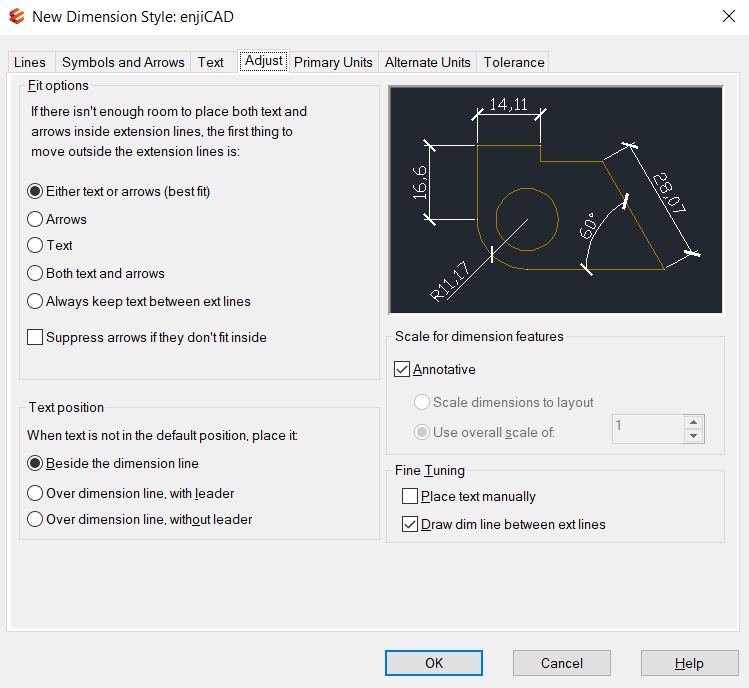
+ Fit option: Thiết lập vị trí của giá trị số đo kích thước và đường kích thước nằm ngoài hay trong các đường gióng
+ Các thiết lập trong Fit option sẽ có tác dụng với mũi tên nếu ta để kiểu mũi tên ở phần First, Second trong mục Arrowheads của thẻ Symbols and Arrows
Ý nghĩa các thiết lập trong Fit Option:
+ Either the text or the Arrows: Vị trí của phần số và mũi tên phụ thuộc vào khoảng cách của hai đường gióng dim
+ Arrows: Vị trí của chữ số kích thước và mũi tên sẽ phụ thuộc vào khoảng cách của hai đường gióng dim
+ Text: Vị trí của chữ số kích thước và mũi tên sẽ phụ thuộc vào khoảng cách của hai đường gióng dim
+ Both text and arrow: Nếu khoảng cách giữa hai đường gióng dim không đủ chỗ cho chữ số và mũi tên, cả hai sẽ nằm ngoài 2 đường gióng
Bước 6: Thiết lập các thông số trong tab Primary Units
Thiết lập Linear dimensions: Đặt kiểu đơn vị cho kích thước chiều dài
+ Unit format: Chọn định dạng đơn vị cho kích thước chiều dài
+ Precision: Chọn độ chính xác cho giá trị kích thước hiển thị bao nhiêu số thập phân
+ Fraction format: Đặt giá trị dạng cho phân số
+ Decimal separator: Đặt kiểu phân tách giữa số nguyên và số thập phân
+ Round off: Đặt làm tròn khi đo kích thước
+ Prefix: Đặt tiền tố cho kích thước
+ Sufix: Đặt hậu tố cho kích thước
Thiết lập cho phần Measurement suppression: Thiết lập việc hiển thị các số 0 có nghĩa
+ Leading: Nếu tích chọn, các số 0 có nghĩa đằng trước chữ số kích thước sẽ không hiển thị, VD 0.5 sẽ hiển thị thành .5
+ Trailing: Nếu tích chọn, các số 0 có nghĩa trong các số thập phân sẽ không hiển thị VD: 13.40000 sẽ hiển thị thành 13.7
+ Unit Format: Chọn kiểu đơn vị cho kích thước đo góc
+ Precision: Hiển thị các số thập phần cho giá trị đo
+ Zero suppression: Bỏ qua các số 0 không có nghĩa
Trên đây là những giới thiệu cơ bản về cách thiết lập công cụ DIMSTYLE và ý nghĩa của từng lệnh trong phần mềm enjiCAD khi thiết lập đường kích thước cho bản vẽ kỹ thuật. Mong rằng những chia sẻ ngắn gọn từ CIC có thể giúp các bạn mới tìm hiểu enjiCAD hay các phần mềm CAD tương tự sẽ hiểu hơn về việc thiết lập DIM này.
Hẹn gặp các bạn ở các chủ đề tiếp theo.
Chúc các bạn thành công!









